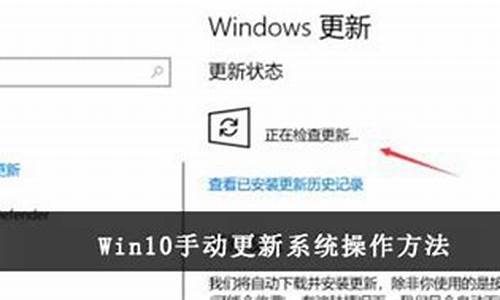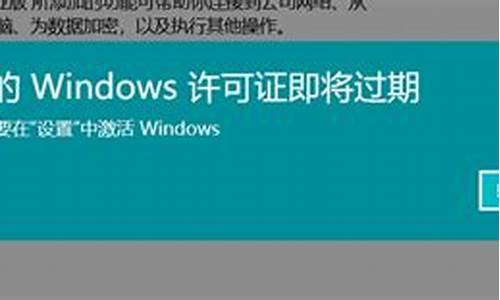如何自己改变电脑系统字体-如何自己改变电脑系统
1.自己怎么给电脑换个系统
2.如何重装自己的电脑系统?
3.在家怎么给电脑做系统|自己在家怎么重装系统
自己怎么给电脑换个系统

你好,如果自己想要安装电脑系统的话,首先请把自己电脑桌面和c盘内的重要文件备份,或者移到其他非系统盘中,然后在准备好一个优盘,在网上上搜索喜爱的系统并按照它的教程安装到优盘中,开机选择f8或者f9,进入安装界面,按照提示方法一步一步的就可以装好了。
如何重装自己的电脑系统?
方法/步骤
一、首先,如果你们能正常进入系统并且可以正常使用。那么重装的时候就比较简单了,要把自己系统恢复到初始状态我建议用360系统重装大师步骤简单速度快。如果您们是要把旧系统换成新系统建议用小马一键重装系统,选择的话一般如果电脑内存是2g一般就按照32位的系统电脑内存4g的话一般按照64位的系统,需要什么的品牌的可以自己选,还会帮您自动激活也是挺方便的。
二、如果您属于第二种情况就是电脑无法正常进入系统或者电脑被所感染,可以选择用u盘或者光盘来重装。整应用窗口大小了,久违的标题栏重回窗口上方,最大化与最小化按钮也给了用户更多的选择和自由度。
三、光盘:首先准备一个光盘无论是您系统自带的光盘还是您的新光盘然后插入。开机-按del键进入bios-用键盘的上下左右键选择BOOT ,再回车 BOOT Device Priority-把第一启动项的 1st Boot Device 的Hard Deice改成CDROM(有些是什么DVD)-退出-确认-之后会到系统的安装页面根据操作一步步完成-完成后我们再次进入bios-用键盘的上下左右键选择BOOT ,再回车 BOOT Device Priority-把第一启动项的 1st Boot Device 的CDROM改成Hard Deice-退出确认。到后面进入系统可能要输入产品序列号到时候直接点下一步后面我们用小马一键激活激活行了。
四、u盘:u盘有两种方法第一:制作启动盘一般用于没有光驱的电脑或者没有光盘的朋友们,步骤跟上面的步骤差不多。第二:pe系统,建议不会使用的不使用,pe进入电脑将电脑的重要文件备份出来后用pe系统自带工具(需要准备好安装包)重装。
五、针对无法进入系统电脑彻底崩溃。首先,准备一个差不多8g的u盘,下载大u盘来制作启动盘。先把准备好要安装的系统安装包拷贝到u盘。进入iso模式-生成ISO镜像文件-制作ISO启动u盘-在弹出的写入硬盘映像窗口中,保持窗口内设置参数不变的情况下,点击下方“写入”-在弹出的提示窗口中u盘的数据会被清空!(有需要的先把u盘数据备份)-写入后就不要紧模拟器了。然后,通过这两个根据电脑情况点xp点旧电脑win7点新电脑,进入桌面后选择u盘里面的安装包安装即可!进入大桌面后直接找到u盘的安装包,安装即可。
在家怎么给电脑做系统|自己在家怎么重装系统
很多朋友都是找电脑店的师傅帮忙装系统,找人装系统通常需要几十块,一次两次没什么,如果很多次那就很浪费钱,那么自己在家能给电脑重装系统吗?其实我们自己在家就可以给电脑做系统,包括硬盘安装、U盘安装还有光盘安装三种方式,其中U盘安装方法比较普遍,下面小编跟大家介绍自己在家怎么重装系统的方法。
相关事项:
1、如果电脑没系统或系统已经损坏,使用另一台可用的电脑制作启动U盘
2、如果内存3G及以下32位x86系统,内存4G及以上,选择64位x64系统
3、电脑有系统时使用硬盘安装方法,电脑没有系统或损坏,使用U盘或光盘方法
4、重装前需备份C盘和桌面文件,如果系统损坏,则进入PE备份,系统崩溃进pe备份C盘桌面数据方法
硬盘/光盘安装方法:
菜鸟如何重装系统最简单
怎么用一键ghost重装系统
电脑用光盘如何做系统
uefipe下安装win10系统教程
一、准备工作
1、系统下载:windows7免激活安装版
2、4G及以上U盘:大u盘制作教程
二、启动设置:怎么设置开机从U盘启动(不同电脑启动热键);
三、在家U盘安装系统方法
1、制作好启动U盘,将下载的操作系统iso文件直接复制到U盘的GHO目录下;
2、在电脑上插入U盘,重启后不停按F12、F11、Esc等快捷键打开启动菜单,选择U盘选项回车,比如GeneralUDisk5.00,不支持这些启动键的电脑查看第二点设置U盘启动方法;
3、从U盘启动进入到这个菜单,通过方向键选择02选项回车,启动pe系统,无法进入则选择03旧版PE系统;
4、进入到pe系统,如果是需要重新分区,需备份所有数据,然后双击打开DG分区工具,右键点击硬盘,选择快速分区;
5、设置分区数目和分区的大小,一般C盘建议35G以上,如果是固态盘,勾选“对齐分区”即可4k对齐,点击确定,执行硬盘分区过程;
6、分区之后,打开大一键装机,映像路径选择系统iso镜像,此时会自动提取gho文件,点击下拉框,选择gho文件;
7、然后点击“还原分区”,选择系统盘所在位置,一般是C盘,如果不是显示C盘,可以根据“卷标”、磁盘大小选择,点击确定;
8、弹出这个提示框,勾选“完成后重启”和“引导修复”,点击是开始执行;
9、转到这个界面,执行系统还原到C盘的操作,这个过程需要5分钟左右;
10、进度条达到100后电脑会自动重启,此时拔出U盘,重新启动进入这个界面,继续进行系统安装、配置、激活过程;
11、安装过程会重启多次,启动进入全新系统桌面,系统就装好了。
以上就是自己在家怎么重装电脑系统的详细过程,有条件的用户可以在家自己给电脑做系统,还不懂如何安装系统的朋友,可以参考上面的教程。
声明:本站所有文章资源内容,如无特殊说明或标注,均为采集网络资源。如若本站内容侵犯了原著者的合法权益,可联系本站删除。